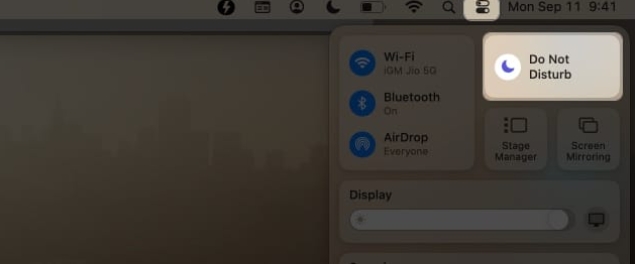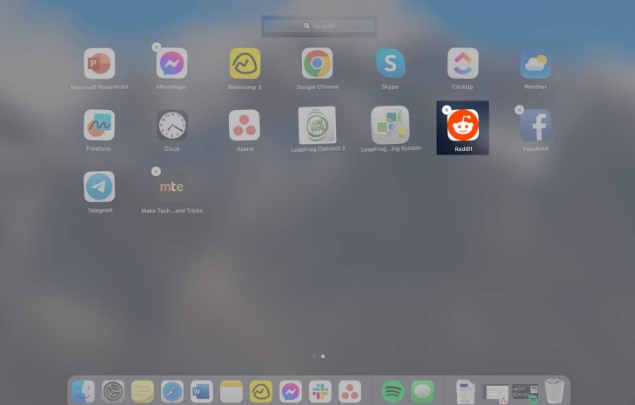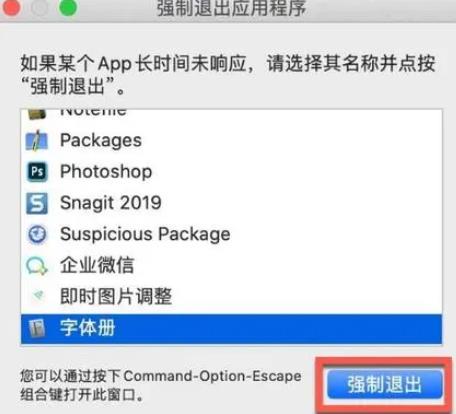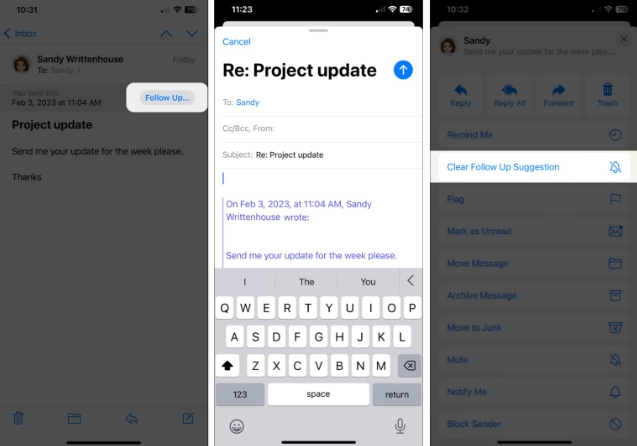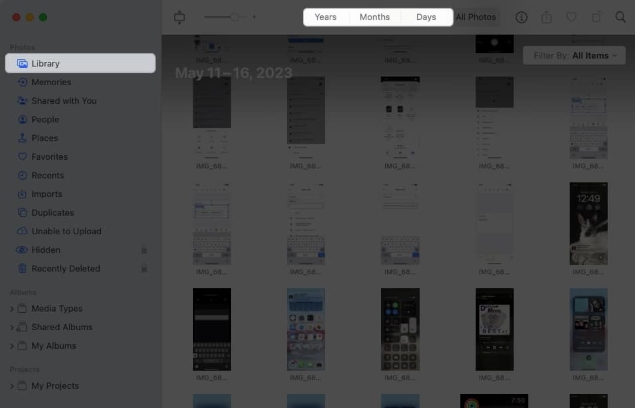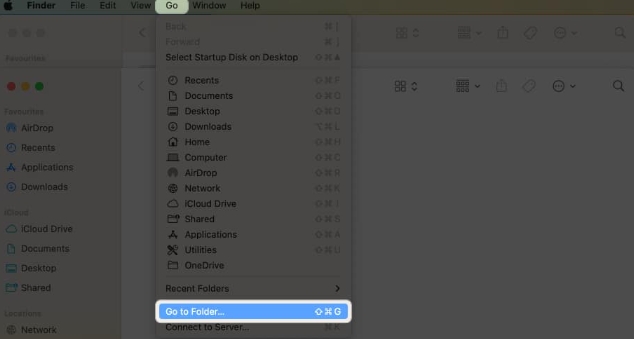我们在手机上使用APP时,都会收到APP可以不可以访问你手机其他信息的权限,其实在电脑上也一样,尤其在Mac电脑上面,我们可以更改管理应用程序的权限,下面我们分享更改Mac应用程序的权限的教程。
1、打开Mac系统偏好设置
2、在偏好设置界面,点击“安全与隐私”;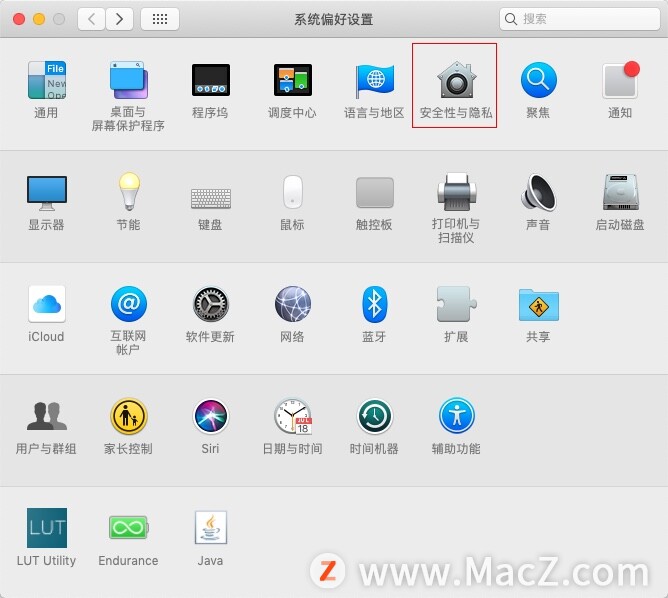 3、在安全与隐私界面,点击进入“隐私”
3、在安全与隐私界面,点击进入“隐私”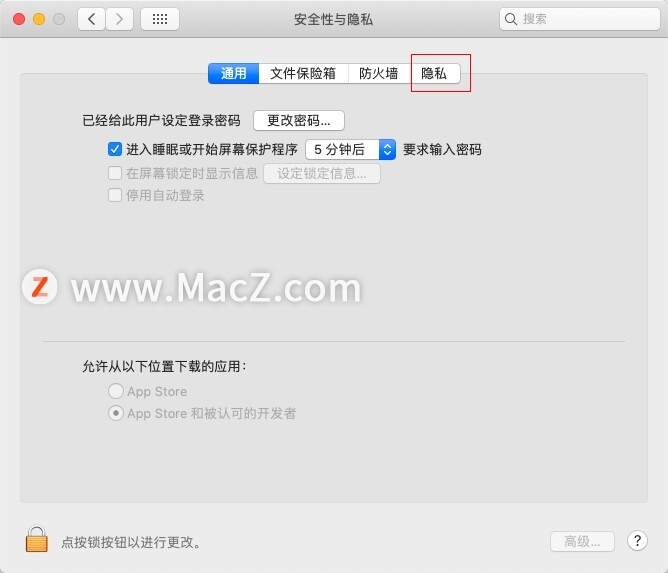 4、在隐私的设置窗口,可以从左边列表里找到要更改的权限,例如:摄像头
4、在隐私的设置窗口,可以从左边列表里找到要更改的权限,例如:摄像头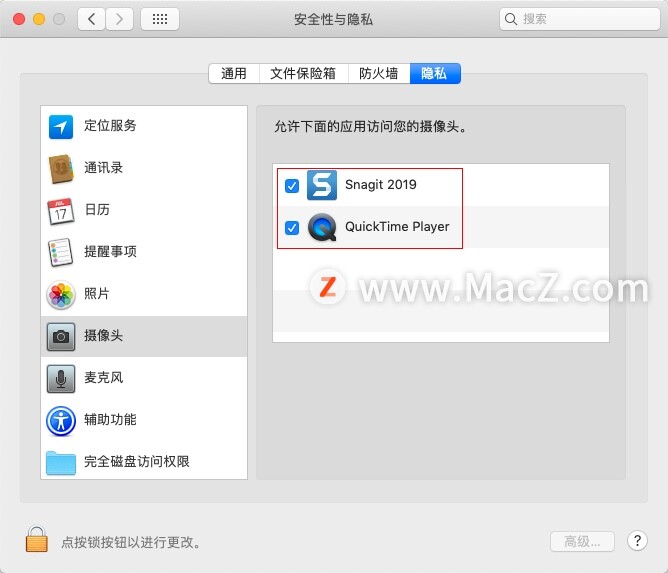 5、点击摄像头,右边显示允许使用摄像头权限的APP,去掉APP前边的勾选,即“这个APP就没有打开摄像头的权限”。
5、点击摄像头,右边显示允许使用摄像头权限的APP,去掉APP前边的勾选,即“这个APP就没有打开摄像头的权限”。
6、如果APP正在使用中,会提示“直到退出前,该软件都将有权限访问您的摄像头”,点击“现在退出”即可。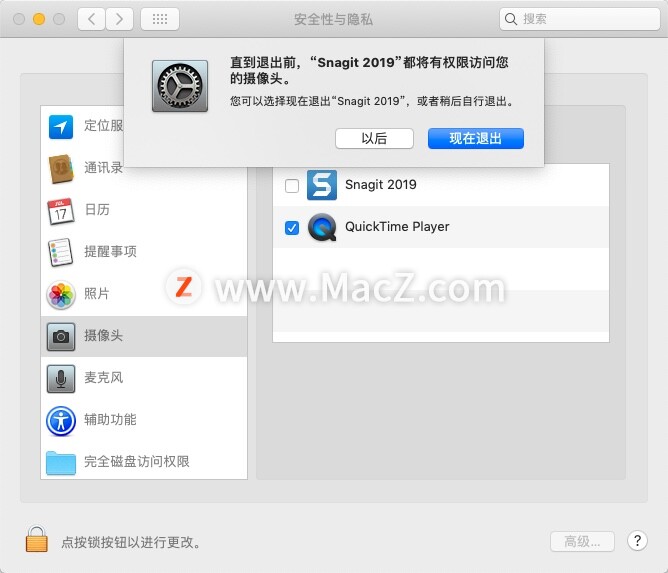
注意:禁止一下软件的权限可能会导致该软件无法正常运行。
以上就是MacZ.com小编给您带来的Mac操作指南:如何更改Mac应用程序的权限,还有哪些关于macOS的操作问题,欢迎来交流。